Jei norite nuotoliniu būdu pasiekti standųjį diską arba aplanką, pirmiausia turite jį susieti. Tada galite pasiekti jį taip, lyg tai būtų vietinis diskas ar aplankas. Daugelis vartotojų nori susieti savo tinklo diską, kad atlaisvintų vietos savo kompiuteriuose arba bendrintų failus su kitais vartotojais. Deja, jūsų Windows kompiuteriui kartais gali nepavykti susieti tinklo disko. Pažiūrėkime, kaip galite išspręsti problemą.
Pataisymas: „Windows“ nesudarys tinklo disko
Atnaujinkite savo kompiuterį
Eikite į „Windows Update“ ir atnaujinkite savo kompiuterį į naujausią versiją. Tada pabandykite dar kartą susieti tinklo diską. Daugelis vartotojų patvirtino, kad išsprendė šią problemą įdiegę naujausius OS naujinimus. Išbandykite šį greitą sprendimą ir patikrinkite rezultatus.
Atjunkite periferinius įrenginius
Atjunkite visus išorinius įrenginius, prijungtus prie įrenginio, ir bandykite dar kartą susieti tinklo diską. Jūsų išoriniai įrenginiai kartais gali pažeisti tam tikras OS funkcijas. Šie reiškiniai yra gana reti, bet pasitaiko. Jei problema išlieka, iš naujo paleiskite kompiuterį, palikdami išorinius įrenginius atjungtus, ir bandykite dar kartą susieti tinklo diską.
Suteikite prieigos teises visiems
Dešiniuoju pelės mygtuku spustelėkite aplanką, kurį norite bendrinti, spustelėkite Dalijimasis ir leiskite visiems jį pasiekti.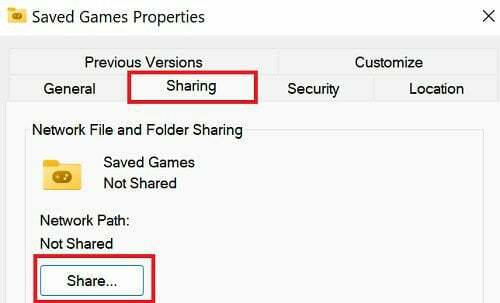
Tada pabandykite prisijungti prie atitinkamo aplanko per \\ComputerName\ShareName. Dar kartą patikrinkite serverio ir bendrinamo šaltinio pavadinimą.
Be to, abiejuose kompiuteriuose galite išjungti slaptažodžiu apsaugotą bendrinimą.
- Paleisti Kontrolės skydelis ir eik į Tinklas ir internetas.
- Pasirinkite Tinklo ir dalinimosi centras.
- Eiti į Išplėstiniai bendrinimo nustatymai.
- Slinkite žemyn iki Visi tinklai.
- Išjungti slaptažodžiu apsaugotas bendrinimas.
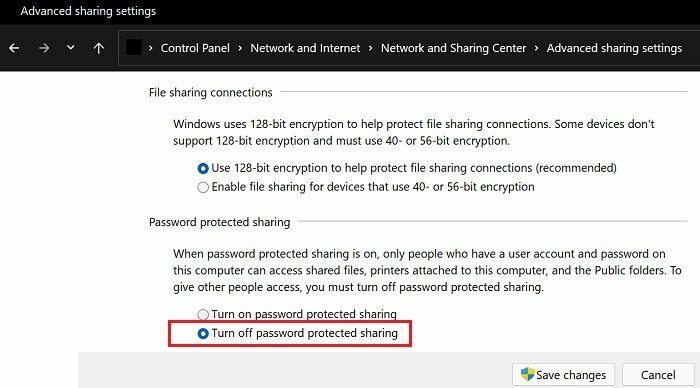
- Išsaugokite pakeitimus.
Taip pat įgalinkite tinklo aptikimą. Iš naujo paleiskite kompiuterį ir bandykite dar kartą.
Įgalinkite failų bendrinimo palaikymą klientui ir serveriui
Pakoreguokite failų bendrinimo nustatymus ir įgalinkite kliento ir serverio CIFS failų bendrinimo palaikymą.
- Paleisti Kontrolės skydelis.
- Spustelėkite Programos ir eik į Programos ir funkcijos.
- Pasirinkite Įjunkite arba išjunkite „Windows“ funkcijas.
- Tada slinkite žemyn iki SMB 1.0/CIFS failų bendrinimo palaikymas.
- Patikrink Klientas ir Serveris žymimuosius langelius.
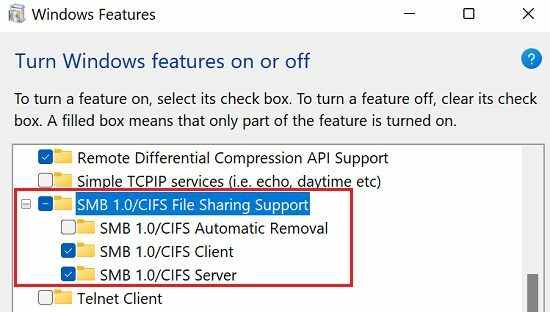
- Palaukite, kol „Windows“ atnaujins naujas parinktis.
- Iš naujo paleiskite kompiuterį.
Abiejose sistemose turite atlikti aukščiau nurodytus veiksmus.
Nustatykite „ProviderFlags“ vertės duomenis į 1
- Atidaryk Registro redaktorius.
- Eikite į HKEY_CURRENT_USER\Network\Drive Letter.
- Pasirinkite diską ir dešiniuoju pelės mygtuku spustelėkite tuščią sritį dešiniojoje srityje.
- Pasirinkite Nauja → DWORD (32 bitų) reikšmė.
- Pavadinkite naują raktą Teikėjo vėliavėlės.
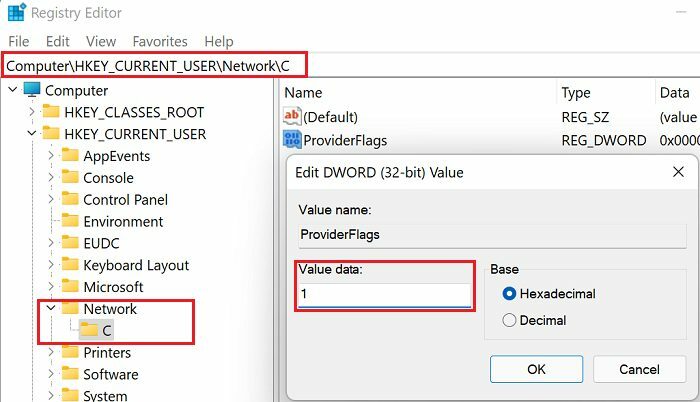
- Dukart spustelėkite naują raktą ir nustatykite jo vertės duomenis į 1.
Alternatyvus sprendimas
Jei problema išlieka pakeitus „ProviderFlags“ reikšmę, grįžkite į HKEY_CURRENT_USER\Network\Drive Letter ir ištrinkite Disko raidės aplanką.
Tada eikite į HKEY_CURRENT_USER\SOFTWARE\Microsoft\Windows\CurrentVersion\Explorer\Map Network Drive MRU. Ištrinkite savo disko įrašą.
Kai tai padarysite, perskirstykite diską ir vėl pridėkite „ProviderFlags“ raktą. Jei to nepadarysite, tinklo diskas neprisijungs po perkrovimo arba išjungimo.
Išvada
Jei Windows negali susieti tinklo disko, atnaujinkite kompiuterį ir atjunkite visus išorinius įrenginius. Be to, suteikite visiems prieigos teises prie aplanko, kurį norite bendrinti. Tada įgalinkite dalijimosi failais palaikymą klientui ir serveriui. Jei problema išlieka, pakoreguokite registro rengyklę ir nustatykite „ProviderFlags“ vertės duomenis į 1.
Ar pavyko išspręsti problemą? Kuris iš šių sprendimų jums pasiteisino? Praneškite mums toliau pateiktuose komentaruose.